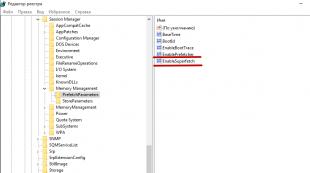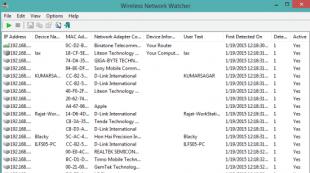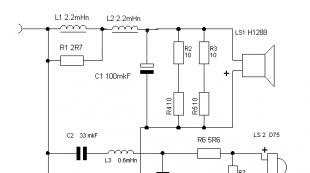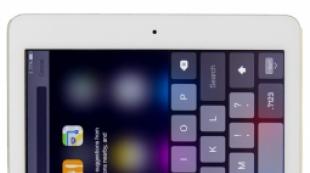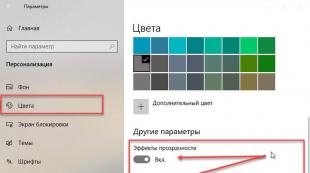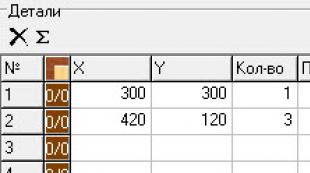Wifi kanalų skaitytuvas rusų kalba. „Wi-Fi“ skaitytuvo naudojimas informacijai apie belaidžius tinklus rinkti
„Android“ platformoje yra keletas patikimesnių programų, kurios turi gerą reputaciją „Google“ parduotuvėje, tarp jų:
- Advanced Spectrum Analyzer PRO;
- Analizatoriaus namų „Wi-Fi“ įspėjimas;
- Spektro analizatorius;
- SpecScope spektro analizatorius.
Visos minėtos programinės įrangos funkcionalumas yra gana panašus, todėl jūs turite galimybę atsisiųsti ir išbandyti kiekvieną programą atskirai, o tada pasirinkti sau tinkamiausią.
WiFi analizatoriaus programos
Be klasikinio WiFi analizatoriaus, yra daug kitų gerų programų tiek kompiuteriams, tiek mobiliesiems įrenginiams. Pavyzdžiui, „Android“ turėtumėte pažymėti atviros platformos analizatorių, kurį galima atsisiųsti iš „Play Market“ ir kuris vadinamas „WiFiAnalyzer“ (atviro kodo), kurį sukūrė kūrėjas VREM Software Development. Tai patikimas įrankis, suderinamas su visomis OS versijomis iki Android 6.0 Marshmallow.
Apple įrenginiams tinka programėlė Network Info II, kuri gali ekrane rodyti visą informaciją apie netoliese esančius tinklus. Juo labai paprasta naudotis dėl gerai suplanuotos vartotojo sąsajos. „Fing“ programa taip pat gali būti labai naudinga, kurios dėka sužinosite visą informaciją apie įrenginius, prijungtus prie jūsų prieigos taško.
Tarp staliniams kompiuteriams skirtų programų ypatingo dėmesio nusipelno labai populiari „Acrylic WiFi Home“ programinė įranga. Skirtingai nuo kitų programų, ši veikia ne tik su „Windows“ versijomis, turinčiomis „Metro“ palaikymą. Gausus funkcionalumas, kelių dažnių skaitytuvas ir patogi sąsaja yra jums prieinami visiškai nemokamai.
Wi-Fi analizatoriaus veikimo pavyzdys
Analizatorius veikia labai labai paprastai. Pavyzdžiui, „Windows“ skirtą „WiFiAnalyzer“ programą tereikia įdiegti ir paleisti, o po to gausite visą informaciją apie tinklą. Pirmame ir pagrindiniame skirtuke rodomas ryšys su dabartiniu tinklu ir jo būsena, taip pat signalo kokybė procentais ir -dBm. Pavyzdžiui, 80% yra gana geras rodiklis, tačiau jį taip pat galima pagerinti, apie ką programa tikrai perspės skirtuke „Analizė“.
Žemiau galite pasirinkti 2,4 arba 5,0 GHz dažnį, taip pat pamatyti rekomendacijas, kaip pagerinti signalą. Analizatorius automatiškai nuskaito kanalų perkrovas ir siūlo perjungti į laisviausią, o tai padidins interneto ryšio kokybę. Skirtuke „Tinklai“ matysite visus galimus prisijungimo taškus ir signalo lygį, kad pasirinktumėte perspektyviausią parinktį. Net jei jus tenkina interneto greitis ir kokybė, vis tiek rekomenduojama karts nuo karto naudoti analizatorius, ypač jei žaidžiate internetinius žaidimus, naršote internete ar žiūrite vaizdo įrašus.
Tinklai. Gali būti, kad kažkas gavo prieigą prie jūsų „Wi-Fi“ tinklo ir naudoja duomenis be jūsų žinios. Kaip tai nustatyti? Naudokite specialią programinę įrangą.
Programinė įranga parodys įrenginių, kurie prisijungia prie „Wi-Fi“ tinklo, sąrašą. Nesvarbu, ar tai mobilusis įrenginys, nešiojamas kompiuteris ar kompiuteris, žinosite, kai nežinomas įrenginys prisijungs prie „Wi-Fi“ tinklo. Deja, tokiu būdu prijungto įrenginio atjungti neįmanoma, tačiau tinklo slaptažodį galite pakeisti rankiniu būdu maršrutizatoriaus nustatymuose.
Kas naudojasi mano „WiFi“ Kas naudojasi mano „Wi-Fi“.
Programinė įranga rodo pranešimus tiesiai jūsų darbalaukyje realiu laiku, kai nežinomas įrenginys prisijungia prie jūsų „Wi-Fi“ tinklo. Be to, pateikiama išsami informacija apie konkretų įrenginį, įskaitant paskutinį žinomą įrenginio IP adresą, MAC adresą, datą ir laiką, kada įrenginys buvo pirmą kartą aptiktas, skaitmeninį parašą, kada įrenginys buvo aptiktas paskutinį kartą, šiuo metu prijungtą ar ne, tinklo pavadinimą. kortelės (jei įmanoma) ir kt.
Be to, matysite visų aptiktų įrenginių sąrašą ir patikrinsite, kuris įrenginys šiuo metu prijungtas, ar ne. Žinomo įrenginio atveju galite pažymėti jį kaip „žinomas“. Nustatymai Nustatykite IP diapazonus ir nuskaitymo dažnius taip pat yra šioje programinėje įrangoje.
Yra galimybė blokuoti konkretų įrenginį, tačiau mokama versija.
Šios programos diegimo failas užima 2,32 MB.
Belaidžio tinklo stebėtojas

Wireless Network Watcher yra nešiojama programinė įranga, skirta aptikti įsibrovėlius į jūsų Wi-Fi tinklą. D Prijungtam įrenginiui Pasirodo, kad informacija yra beveik panaši į pirmiau minėtos programinės įrangos informaciją.
Be šios informacijos, sąrašą galite eksportuoti į tekstinį failą, HTML failą arba CSV failą tolesniam naudojimui. Galite įdėti šią programą į savo sistemos dėklą ir ji nuolatos nuskaitys fone.
Kai pirmą kartą paleisite programą, būsite paraginti įdiegti tinklo adapterį ir pakeisti IP adresų diapazoną (jei reikia), kad pradėtumėte nuskaitymo procesą.
Diegimo failo dydis yra 292 KB.
SoftPerfect WiFi apsauga

SoftPerfect WiFi Guard taip pat labai naudinga automatiškai ir reguliariai nuskaitant tinklus, siekiant nustatyti nesąžiningus įrenginius. Galite automatiškai nustatyti tinklo nuskaitymo laiką nuo 1 iki 60 minučių. Galite nustatyti savo IP diapazonus ir garso failą, kad būtų paleistas, kai aptinkamas nežinomas įrenginys.
Kai nuskaitymas bus baigtas, pasirodys iššokantis langas, kuriame rodomi nežinomų įrenginių IP adresai ir MAC adresai. Be to, matomi visi prijungti įrenginiai. Kiekvienam atskiram įrenginiui rodomas teikėjo pavadinimas, RTT (atgalinės kelionės laikas), įrenginio pavadinimas, IP adresas, MAC adresas ir kita informacija.
Diegimo failas yra apie 2 MB. Kai paleidžiate pirmą kartą, turite pasirinkti tinklo adapterį ir sukonfigūruoti nuskaitymo nustatymus.
NCS tinklo skaitytuvas

NCS tinklo skaitytuvas yra labai paprasta programinė įranga, kuriai nereikia jokios konfigūracijos, kad aptiktų įrenginius, prijungtus prie „Wi-Fi“. Paleidus programą vienu paspaudimu galima pradėti nuskaityti, programa suras prie tinklo prijungtus įrenginius. Jame nerodoma išsami informacija apie įrenginį. Tik pagrindinio kompiuterio pavadinimas, IP adresas, atsako laikas ir atjungimo priežastis.
Ši programinė įranga naudinga pradedantiesiems vartotojams. Rodomas tam tikrą laiką prijungtų įrenginių sąrašas. Nėra galimybės išsaugoti sąrašo kompiuteryje.
ZIP failas 2,08 MB.
NetBScanner

Viena iš lengvai pritaikomų programų. Deja, ji negali aptikti mobiliųjų įrenginių, susijusių su jūsų kompiuteriu, o tai yra reikšmingas šios programinės įrangos trūkumas.
Įrenginiai nuskaitomi pagal vartotojo pasirinktą diapazoną. Dėl to galite matyti IP adresą, darbo grupę, kompiuterio pavadinimą, MAC adresą, adapterio gamintoją ir pagrindinę šio įrenginio naudojamą naršyklę. Sąrašą galite eksportuoti į CSV failą, tekstinį failą, XML arba HTML failą.
Diegimo failo dydis yra 278 KB. Kai paleidžiate pirmą kartą, būsite paraginti nustatyti IP adreso diapazoną ir nuskaitymo greitį. Po to prasidės nuskaitymas.
Išvada
Pirmosios trys programos šiame sąraše yra efektyviausios aptinkant visus įrenginius, prijungtus prie „Wi-Fi“ tinklo. Nors įrenginių sąrašui patikrinti galite naudoti maršrutizatoriaus „Wi-Fi“ administracinę konsolę, tai užtrunka šiek tiek laiko. Išvardytą programinę įrangą lengva konfigūruoti ir joje rodoma išsami informacija apie prijungtus įrenginius.
Palikite savo atsiliepimą:
Šiandien beveik kiekvienuose namuose yra maršrutizatorius. Tačiau tokia „Wi-Fi“ maršrutizatorių gausa negalėjo paveikti signalo kokybės. Labai dažnai tinklai persidengia vienas su kitu ir nutrūksta interneto signalas. Ir tai nepaisant to, kad jis stiprus ir nieko matomo neturėtų jam trukdyti.

Priežastis gali būti tik kelių prieigos taškų sutapimas viename kanale. Daugiabučiams ši problema ypač aktuali. Tik vartotojas turėtų atskirti signalo ir maršrutizatoriaus problemas. Taip išmanusis telefonas „Android“ platformoje visiškai užšąla torrent failų atsisiuntimo etape. Čia priežastis kita.
„Wi-Fi“ pertraukos gali atsirasti taip:
- Planšetinis kompiuteris ar išmanusis telefonas elgiasi taip, kaip nori – kai normaliai prisijungia prie tinklo signalo, kai neprisijungia visai;
- Staigus atsisiuntimo greičio sumažėjimas be rimtos priežasties (ir tai taip pat pastebima naudojant vidinius išteklius);
- Ryšys nutrūksta tam tikroje buto vietoje, kur nėra kliūčių.
Visų šių problemų priežastis yra būtent tai, kad daugelis belaidžių maršrutizatorių taškų naudoja tą patį ryšio kanalą. Vėliau dėl šio kanalo perkrovos sumažėja greitis ir nutrūksta ryšys.
Norint greitai išspręsti problemą, reikia pakeisti kanalą. Daugelis vartotojų net nežino, kaip išanalizuoti šią situaciją ir kaip pakeisti maršrutizatoriaus nustatymą "Automatinis".
Apie tai, kaip pakeisti ryšio kanalą skirtingų tipų maršrutizatoriuose, galite perskaityti šioje nuorodoje.
Automatinio tinklo kanalo pasirinkimo keitimas Asus maršrutizatoriuje
Analizatoriaus programos kompiuteriams, kuriuose veikia Windows 7, 8 ir 10
Nemokamos programos, kurias galima lengvai atsisiųsti iš interneto, padės analizuoti belaidžio tinklo būklę:
- išmanieji telefonai su skirtingomis platformomis;
- nešiojamieji kompiuteriai ir asmeniniai kompiuteriai.
Iš viso Rusijoje yra trylika signalų perdavimo kanalų. Taigi iš šių 13 pirmasis, šeštas ir vienuoliktas kanalai nesikerta. Tačiau ne visose šalyse naudojami 13, pavyzdžiui, JAV leidžiami tik 12. Skirtingos operacinės sistemos versijos turi savo ypatybes, susijusias su tam tikrų kanalų naudojimu.
Scheminis persidengiančių kanalų vaizdavimas
Taigi „Windows 10“ nemato 13 kanalo, o maršrutizatoriaus nustatymuose neįmanoma pakeisti regiono į Europą, kad būtų ištaisyta prieiga prie šio kanalo.
7 versija OS taip pat nemato kanalų, didesnių nei 12. Todėl renkantis kitą neapkrautą kanalą reikia į tai atsižvelgti.
Būtent tokių analizatorių programų reikia norint nustatyti nemokamus kanalus, sukonfigūruoti juose maršrutizatorių ir ramiai dirbti.
Jei vartotojui kyla problemų prisijungiant prie kurio nors kanalo arba signalas vėluoja dėl kanalo perkrovos, atsakymus į jūsų klausimus galite pateikti oficialios „Windows“ svetainės techninės pagalbos tarnybai.
Patogiausia ir paprasčiausia komunikacijos kanalų užimtumą analizuojančios programos yra šie:
- inSSIDer 4 - atsisiųsti;
- Nemokamas Wi-Fi skaitytuvas – atsisiųskite;
Šios programos padės jums sužinoti kitos naudingos informacijos apie tinklus. Galite atpažinti apsaugos tipą ir signalo greitį. Patogūs grafikai padeda analizuoti signalą. Toliau pateiktame paveikslėlyje parodyta, kaip skirtingi vartotojai sutampa kanaluose ir kuris prieigos taškas turi didžiausio dažnio signalą.
Belaidžio tinklo kanalų analizė su perdangos grafikais
Tinklo analizės naudojant „InnSider“ pavyzdys
Atsisiųsdamas programą iš oficialios svetainės, vartotojas turėtų atkreipti dėmesį į naudojimo sąlygas. Labai dažnai šiandien jie siūlo tik demonstracines programų versijas, kurių naudojimo laikotarpis neviršija mėnesio. po to reikia nusipirkti programą.
Kanalo pilnumo analizė
Kaip matyti iš paveikslėlio, atlikus analizę aiškiai matyti, kad labiausiai perpildytas kanalas yra 6. Tai yra, reikia nuo jo atsijungti ir pasirinkti laisvą 2, 3 arba 4 arba bet kurį kitą, išskyrus pirmąjį ir vienuoliktą taip pat jau užimti.
Tinklo analizatorius, skirtas Android
Patogiausia išmaniesiems telefonams „Android“ platformoje naudokite „Wi-Fi Analyzer“ programą. Jokių problemų ieškant ar atsisiunčiant. Vartotojas eina į Google Play paslaugą per savo telefoną ir per paiešką suranda šią programą ir ją atsisiunčia. Kai išmanusis telefonas įjungtas, programą galite atsisiųsti per kompiuterį.
Atsisiųsti programą iš Google Play
Įdiegę galite eiti į programą ir analizuoti ryšio kanalus. Iš karto bus matoma, kokiu dažniu maršrutizatorius veikia ir kokiu kanalu. Visa tai bus nurodyta turimose diagramose. Tiesiog nustatymuose pasirinkite kanalus ir ypatybes.
Asta veikia 50 dažniu, o signalas priimamas 8-10 kanalais
Tai yra, iliustruojančiame pavyzdyje nieko keisti nereikia, nes signalas nesikerta beveik su niekuo. Toje pačioje programoje ypatybėse galite pasirinkti skirtuką „kanalai“ ir pamatyti, kuris kanalas turi aukščiausią ir geriausią signalą. Įvertinimas pažymėtas žvaigždutėmis.
Pavyzdys rodo, kad geriausias signalas be trukdžių yra 12, 13 ir 14 kanaluose. Programa greitai įdiegiama ir greitai ištrinama. Todėl vartotojai neturėtų bijoti, kad programa užims daug įrenginio atminties.
Toje pačioje programoje yra dar vienas patogus skirtukas, kuriame bus rodomas signalo dažnis. Su tokia rodykle galite judėti po butą ir pasirinkti būtent tą vietą, kur signalas bus stipriausias.
Signalo stiprumo matavimo indikatorius
Kaip pakeisti automatinį kanalo pasirinkimą D-Link maršrutizatoriuje?
Šiandien rinkoje yra daugybė maršrutizatorių. Tačiau pagal statistiką dažniausiai perkamas modelis D-Link. Kaip jame išjungti automatinį kanalų pasirinkimą?
Norėdami tai padaryti, įveskite interneto adreso juostą adresas 192.168.0.1. Atsidariusiame lange įveskite admin ir prisijungimo vardą, ir slaptažodį. Nebent pats vartotojas juos pakeistų. Standartinis prisijungimo vardas ir slaptažodis visada užrašomi ant galinio maršrutizatoriaus dėžutės dangtelio.
Belaidžio tinklo nustatymų keitimas
Pasirodo langas, kuriame pasirenkate „išplėstinius nustatymus“, o tada pagrindinius, kaip parodyta aukščiau esančiame paveikslėlyje. Pasirinkę pagrindines belaidžio tinklo savybes, pasirodžiusiame lange turėtumėte rasti eilutę „kanalas“ ir iš jos pasirinkti nemokamą kanalą, kurį rodė bet kuri ryšio kanalų analizės programa.
Naujo ryšio kanalo pasirinkimas ir išsaugojimas
Po to ryšys gali būti trumpam nutrauktas ir vėl paleistas iš naujo. Jei taip neatsitiks, turite dar kartą patikrinti maršrutizatoriaus nustatymus ir, jei viršutiniame dešiniajame kampe yra dialogo langas, kuriame prašoma išsaugoti pakeitimus, turite jį spustelėti ir išsaugoti. Po to duomenų perdavimo ir atsisiuntimo greitis turėtų padidėti.
Naudodamas tokias paprastas manipuliacijas, bet kuris vartotojas šiandien gali ištaisyti nedideles belaidžio tinklo klaidas savo bute, neskambinęs technikui ar nemokėdamas už jų paslaugas.
Taigi, kaip pasirinkti šį labai spartų ir aukšto dažnio belaidžio ryšio kanalą?
- Paleiskite analizatoriaus programą;
- Nustatykite nemokamą kanalą;
- Raskite vietą bute, kurioje priėmimo dažnis yra didžiausias
- Patikrinkite nepersidengiančius kanalus (1,6,11 - jei jie laisvi) tokiu dažniu, pavyzdžiui, priėmimo greitį ir šuolius;
- Įdiekite pasirinktą nemokamą kanalą su dideliu priėmimo dažniu - iš naujo sukonfigūruokite maršrutizatorių, priimkite pakeitimus.
Taigi, išspręsti problemas dėl prarasto signalo ir prarasto greičio pasirodė labai paprasta, tereikia griežtai laikytis aukščiau pateiktų veiksmų.
Šiandien beveik kiekvienuose namuose yra maršrutizatorius. Tačiau tokia „Wi-Fi“ maršrutizatorių gausa negalėjo paveikti signalo kokybės.
Labai dažnai tinklai persidengia vienas su kitu ir nutrūksta interneto signalas. Ir tai nepaisant to, kad jis stiprus ir nieko matomo neturėtų jam trukdyti.
Priežastis gali būti tik kelių prieigos taškų sutapimas viename kanale. Daugiabučiams ši problema ypač aktuali. Tik vartotojas turėtų atskirti signalo ir maršrutizatoriaus problemas. Taip išmanusis telefonas „Android“ platformoje visiškai užšąla torrent failų atsisiuntimo etape. Čia priežastis kita.
„Wi-Fi“ pertraukos gali atsirasti taip:
- Planšetinis kompiuteris ar išmanusis telefonas elgiasi taip, kaip nori – kai normaliai prisijungia prie tinklo signalo, kai neprisijungia visai;
- Staigus atsisiuntimo greičio sumažėjimas be rimtos priežasties (ir mažas greitis taip pat stebimas vidiniuose šaltiniuose);
- Ryšys nutrūksta tam tikroje buto vietoje, kur nėra kliūčių.
Visų šių problemų priežastis yra būtent tai, kad daugelis belaidžių maršrutizatorių taškų naudoja tą patį ryšio kanalą. Vėliau dėl šio kanalo perkrovos sumažėja greitis ir nutrūksta ryšys.
Greitai išspręsti problemą reiškia pakeisti kanalą. Daugelis vartotojų net nežino, kaip išanalizuoti šią situaciją ir kaip pakeisti maršrutizatoriaus nustatymą "Automatinis".
Apie tai, kaip pakeisti ryšio kanalą skirtingų tipų maršrutizatoriuose, galite perskaityti šioje nuorodoje.
Nemokamos programos, kurias galima lengvai atsisiųsti iš interneto, padės analizuoti belaidžio tinklo būklę:
- išmanieji telefonai su skirtingomis platformomis;
- nešiojamieji kompiuteriai ir asmeniniai kompiuteriai.
Iš viso Rusijoje yra trylika signalų perdavimo kanalų. Taigi iš šių 13 pirmasis, šeštas ir vienuoliktas kanalai nesikerta. Tačiau ne visose šalyse naudojami 13, pavyzdžiui, JAV leidžiami tik 12. Skirtingos operacinės sistemos versijos turi savo ypatybes, susijusias su tam tikrų kanalų naudojimu.
Taigi „Windows 10“ nemato 13 kanalo, o maršrutizatoriaus nustatymuose neįmanoma pakeisti regiono į Europą, kad būtų ištaisyta prieiga prie šio kanalo.
7 versija OS taip pat nemato kanalų, didesnių nei 12. Todėl renkantis kitą neapkrautą kanalą reikia į tai atsižvelgti.
Būtent tokių analizatorių programų reikia norint nustatyti nemokamus kanalus, sukonfigūruoti juose maršrutizatorių ir ramiai dirbti.
Jei vartotojui kyla problemų prisijungiant prie bet kurio kanalo arba signalas vėluoja dėl kanalo perkrovos, atsakymų į savo klausimus galite kreiptis į oficialios „Windows“ svetainės techninę pagalbą.
Patogiausia ir paprasčiausia komunikacijos kanalų užimtumą analizuojančios programos yra šie:
- inSSIDer 4 - atsisiųsti;
- Nemokamas Wi-Fi skaitytuvas – atsisiųskite;
Šios programos padės jums sužinoti kitos naudingos informacijos apie tinklus. Galite atpažinti apsaugos tipą ir signalo greitį. Patogūs grafikai padeda analizuoti signalą. Toliau pateiktame paveikslėlyje parodyta, kaip skirtingi vartotojai sutampa kanaluose ir kuris prieigos taškas turi didžiausio dažnio signalą.
Tinklo analizės naudojant „InnSider“ pavyzdys
Atsisiųsdamas programą iš oficialios svetainės, vartotojas turėtų atkreipti dėmesį į naudojimo sąlygas. Labai dažnai šiandien jie siūlo tik demonstracines programų versijas, kurių naudojimo laikotarpis neviršija mėnesio. po to reikia nusipirkti programą.
Kaip matyti iš paveikslėlio, atlikus analizę aiškiai matyti, kad labiausiai perpildytas kanalas yra 6. Tai yra, reikia nuo jo atsijungti ir pasirinkti laisvą 2, 3 arba 4 arba bet kurį kitą, išskyrus pirmąjį ir vienuoliktą taip pat jau užimti.
Tinklo analizatorius, skirtas Android
Patogiausia išmaniesiems telefonams „Android“ platformoje naudokite „Wi-Fi Analyzer“ programą. Jokių problemų ieškant ar atsisiunčiant. Vartotojas eina į Google Play paslaugą per savo telefoną ir per paiešką suranda šią programą ir ją atsisiunčia. Kai išmanusis telefonas įjungtas, programą galite atsisiųsti per kompiuterį.
Įdiegę galite eiti į programą ir analizuoti ryšio kanalus. Iš karto bus matoma, kokiu dažniu maršrutizatorius veikia ir kokiu kanalu. Visa tai bus nurodyta turimose diagramose. Tiesiog nustatymuose pasirinkite kanalus ir ypatybes.
Tai yra, iliustruojančiame pavyzdyje nieko keisti nereikia, nes signalas nesikerta beveik su niekuo. Toje pačioje programoje ypatybėse galite pasirinkti skirtuką „kanalai“ ir pamatyti, kuris kanalas turi aukščiausią ir geriausią signalą. Įvertinimas pažymėtas žvaigždutėmis.
Pavyzdys rodo, kad geriausias signalas be trukdžių yra 12, 13 ir 14 kanaluose. Programa greitai įdiegiama ir greitai ištrinama. Todėl vartotojai neturėtų bijoti, kad programa užims daug įrenginio atminties.
Toje pačioje programoje yra dar vienas patogus skirtukas, kuriame bus rodomas signalo dažnis. Su tokia rodykle galite judėti po butą ir pasirinkti būtent tą vietą, kur signalas bus stipriausias.
Kaip pakeisti automatinį kanalo pasirinkimą D-Link maršrutizatoriuje?
Šiandien rinkoje yra daugybė maršrutizatorių. Tačiau pagal statistiką dažniausiai perkamas modelis D-Link. Kaip jame išjungti automatinį kanalų pasirinkimą?
Norėdami tai padaryti, įveskite interneto adreso juostą adresas 192.168.0.1. Atsidariusiame lange įveskite admin ir prisijungimo vardą, ir slaptažodį. Nebent pats vartotojas juos pakeistų. Standartinis prisijungimo vardas ir slaptažodis visada užrašomi ant galinio maršrutizatoriaus dėžutės dangtelio.
Pasirodo langas, kuriame pasirenkate „išplėstinius nustatymus“, o tada pagrindinius, kaip parodyta aukščiau esančiame paveikslėlyje. Pasirinkę pagrindines belaidžio tinklo savybes, pasirodžiusiame lange turėtumėte rasti eilutę „kanalas“ ir iš jos pasirinkti nemokamą kanalą, kurį rodė bet kuri ryšio kanalų analizės programa.
Po to ryšys gali būti trumpam nutrauktas ir vėl paleistas iš naujo. Jei taip neatsitiks, turite dar kartą patikrinti maršrutizatoriaus nustatymus ir, jei viršutiniame dešiniajame kampe yra dialogo langas, kuriame prašoma išsaugoti pakeitimus, turite jį spustelėti ir išsaugoti. Po to duomenų perdavimo ir atsisiuntimo greitis turėtų padidėti.
Naudodamas tokias paprastas manipuliacijas, bet kuris vartotojas šiandien gali ištaisyti nedideles belaidžio tinklo klaidas savo bute, neskambinęs technikui ar nemokėdamas už jų paslaugas.
Taigi, kaip pasirinkti šį labai spartų ir aukšto dažnio belaidžio ryšio kanalą?
- Paleiskite analizatoriaus programą;
- Nustatykite nemokamą kanalą;
- Raskite vietą bute, kurioje priėmimo dažnis yra didžiausias
- Patikrinkite nepersidengiančius kanalus (1,6,11 - jei jie laisvi) tokiu dažniu, pavyzdžiui, priėmimo greitį ir šuolius;
- Įdiekite pasirinktą nemokamą kanalą su dideliu priėmimo dažniu - iš naujo sukonfigūruokite maršrutizatorių, priimkite pakeitimus.
Taigi, išspręsti problemas dėl prarasto signalo ir prarasto greičio pasirodė labai paprasta, tereikia griežtai laikytis aukščiau pateiktų veiksmų.
Šiuolaikinis maršrutizatorius gali nuskaityti, patikrinti, ar kanalas yra laisvas, ar aptikti perteklinį signalą. Galite lengvai rasti laisvą langą. Dažnai reikia atnaujinti maršrutizatoriaus programinę-aparatinę įrangą. Būk atsargus! Nutrūkus maitinimui, atnaujinimo procesas bus nutrauktas – vietoje Wi-Fi kanalų skaitytuvo gausite krūvą metalo laužo. Belaidžio ryšio prieigos tašką gali atkurti tik oficialus aptarnavimo centras arba techniškai išmanantis Kulibinas.
Naudojimo priežastys
Išoriniai trukdžiai sumažina informacijos srauto greitį. Bitrate pastebimai sumažėja. Pabandykite maršruto parinktuvą pastatyti šalia veikiančios mikrobangų krosnelės – tuoj prasidės stebuklai. Trikdžius sukelia telefonai, saulė, pramoniniai ir kariniai objektai. Net USB 3 sąsaja yra šiek tiek nešvari.
Kanalų skaitytuvas rodo galimų SSID sąrašą, nepaisydamas pašalinių veiksnių. Todėl net ir vizualiai laisva niša kartais veikia prastai. Kurdami namų tinklą apsvarstykite programinės įrangos funkcijas.
Jei pastebite reikšmingą greičio sumažėjimą, naudokite ekranavimą ir sumontuokite kryptines antenas. Venkite kirsti spindulio liniją savo kūnu. Mikrobangų spinduliuotė yra itin kenksminga ir puikiai sugeriama organizmo vandeninėse terpėse. Blogėja atmintis, intelektas, kraujo rodikliai, sutrinka miegas. Imunitetas mažėja.
Maršrutizatoriaus administratoriaus skydelis
Net TP-Link 300 serija gali atpažinti tinklo perkrovą. Atnaujinta programinė įranga daro stebuklus. Pati aparatinė įranga pradeda ieškoti nemokamų kanalų, pasirenka (netgi automatiškai) laisvas juostas. Ekrane bus rodomi nuostabūs dalykai: kaimynai tiesiogine prasme užėmė tuos pačius kambarius. Išmanusis įrenginys stebės ir parodys tinklų būseną, kad vartotojas galėtų patikrinti.
Ekranas aiškiai parodo tai, kas išdėstyta aukščiau. Jei kaimynai būtų pasivargę reguliariai atnaujinti programinę-aparatinę įrangą, patikrinimas su analizatoriumi būtų parodytas iš esmės kitoks vaizdas.

Maršrutizatoriaus programinės įrangos atnaujinimas
TP-Link programinės įrangos atnaujinimo parinktis yra geriausia. Iš karto gausite paruoštą dažnių stebėjimo įrankį. Žinoma, maršrutizatorius gali išbandyti tik savo veikimo diapazoną (2,4; 5; 60 GHz).
- Visada paimkite programinę-aparatinę įrangą iš oficialios svetainės.
- Įsitikinkite, kad šie nustatymai atitinka:
- Versija.
- Modelis.
Informacijos spektras labai įvairus. Pasirinkite failą atidžiai išstudijuodami etiketę. Jei pastarojo trūksta, nenusiminkite. Aparatinės ir programinės įrangos versijas dažnai nurodo administratoriaus skydelis. Venkite savavališkumo: eksperimentinis bandymas gali sugadinti jūsų įrangą.
Programinės įrangos atnaujinimo procedūrai reikės prieigos. Manome, kad paties maršrutizatoriaus nustatymas yra kuo paprastesnis. Kraštutiniu atveju atlikite įrangos standųjį atstatymą paspausdami atitinkamą mygtuką.
- Atsisiųskite programinės įrangos failą.
- Įrašyti į kompiuterį.
- Atnaujinkite programinę įrangą naudodami kabelį, maršruto parinktuvo administratoriaus skydelyje pasirinkę atitinkamą elementą.
- Programai reikalingas kabelinis ryšys. Priešingu atveju galima mirtina avarija. Taip pat pasistenkite užtikrinti nepertraukiamą maitinimo šaltinį.

inSSIDer
Programinė įranga, galinti nustatyti Wi-Fi kanalų apkrovos tankį, yra plačiai žinoma. Keistas pavadinimas inSSIDer reiškia įrenginio gebėjimą užfiksuoti SSID, keliaujančius eteryje. Senstančio „NetStumbler“ pakeitimas patiks daugiausia „Windows“ naudotojams.
- Apsilankykite oficialioje projekto svetainėje metageek.com/products/.
- Raskite jums reikalingą prekę.
- Pasiruoškite sumokėti už licenciją.
Priemonė suteiks vartotojui:
- Darbo krūvis.
- Pasiekiamas greitis.
- Rašo galimus SSID (prieigos taškų pavadinimus).
- Rodys konkrečius parametrus, pvz., RSSI, leidžiančius analizuoti signalą.
- Programa gali sugauti MAC adresus.
Dėmesio! Priemonė yra bejėgė sekti buitinių prietaisų, radijo transliacijų, mobiliųjų telefonų ir Bluetooth trikdžius.
Nemokamas variantas
Atsižvelgdami į tai, kas buvo pasakyta, „Android“ naudotojai lengviau atsiduso: jie tikrai turės rankiniu būdu peržiūrėti kanalų numerius. Tačiau yra ir kita galimybė. Taip! Akrilo WiFi (acrylicwifi.com/). Naujas produktas kol kas nemokamas, atsisiųskite jį.

Priemonė renka:
- SSID
- BSSID
- Kanalų perkrova.
- Apsaugos tipas ir daug daugiau.
- Nemokamas Wi-Fi skaitytuvas.
- WirelessNetView.
Android
Atsisiųskite atitinkamą programinę įrangą:
- WiFi Analyzer
- Wi-Fi vizualizatorius.
- „iMapper Wi-Fi Pro“.
- Wi-Fi analizatorius ir matininkas.
- WiTuners Mobile.
Pastaba! 2017 m. gruodžio mėn. „Kaspersky“ išleido daugybę grėsmę keliančių programų (oficialių parduotuvių). Todėl geriau naudoti maršrutizatoriaus programinę-aparatinę įrangą.

Linux
- LinSSID.
- iwScanner.
Mac
- iStumbler.
- „AirRadar“.
- „WiFi Explorer“.
- WiFi skaitytuvas.
iOS
Naudokite „Fing“ – tinklo skaitytuvą. „iOS“ savininkams tereikia apsilankyti „AppStore“.
Norint dirbti su dideliais belaidžiais tinklais, rinkoje yra pakankamai gerų daugiafunkcinių programinės įrangos sprendimų, leidžiančių visapusiškai išbandyti WiFi tinklus. Tačiau dažnai jums bus lengviau naudoti paprastesnius, nemokamus įrankius, kad galėtumėte greitai pažvelgti į eterį projektavimo, diegimo ar trikčių šalinimo metu. Jūsų dėmesiui pristatome įdomiausių nemokamų „WiFi“ tinklų diagnozavimo programų apžvalgą.
Šiame straipsnyje pristatysime devynis nemokamus programinės įrangos įrankius – dauguma jų veikia „Windows“ operacinėse sistemose, kiti – „MacOS“ arba „Android“, kurie suteiks pagrindinės informacijos apie esamus diapazone esančius „WiFi“ signalus: SSID, signalo stiprumą, naudojamus kanalus. , konkretaus tinklo MAC adresai ir apsaugos tipai. Kai kurie gali aptikti paslėptus SSID, nustatyti triukšmo lygį arba pateikti statistiką apie sėkmingus ir nesėkmingus paketus, išsiųstus ir gautus naudojant belaidį ryšį. Vienas iš sprendimų apima „WiFi“ slaptažodžių nulaužimo įrankių rinkinį, kuris bus itin naudingas ieškant pažeidžiamumų ir saugumo įvertinimų, kai tikrinamas jūsų belaidžio tinklo atsparumas įsilaužimui.
Taip pat atminkite, kad dauguma toliau aprašytų įrankių yra nemokamos komercinių sprendimų versijos, platinamos to paties pardavėjo, tačiau su sumažintomis funkcijomis.

„Acrylic WiFi Home“ belaidžio LAN skaitytuvas yra sumažinta „Tarlogic Security“ komercinio sprendimo versija. 3.1 versija, apžvelgta šiame apžvalgos straipsnyje, patraukia dėmesį pirmiausia dėl belaidžio ryšio aplinkos detalumo ir pažangių grafinių galimybių rodyti surinktą informaciją. Šio sprendimo funkcionalumas apima: rastų WiFi tinklų, palaikančių 802.11 a/b/g/n/ac standartus, apžvalgą; aptikti neteisėtus prieigos taškus ir rodyti prijungtus klientus; belaidžių tinklų naudojamų 2,4 GHz ir 5 GHz dažnių WiFi kanalų nuskaitymas ir analizė; gaunamo signalo lygio ir jo galios grafikus braižant WiFi prieigos taškams.
WiFi skaitytuvas, skirtas Windows Acrylic WiFi Home leis nuskaityti ir peržiūrėti galimus belaidžius tinklus realiu laiku, pateiks informaciją apie aptiktus WiFi tinklus (SSID ir BSSID), jų apsaugos tipą ir šiuo metu prie tinklo prijungtus belaidžius įrenginius, taip pat leis dėl integruotos papildinių sistemos gausite „WiFi“ slaptažodžių sąrašą (numatytuosius nustatymus nustato gamintojai).
Kaip nemokamas produktas, „Acrylic WiFi Home 3.1“ turi paprastą, bet patrauklią grafinę sąsają. Išsamus SSID sąrašas pateikiamas programos viršuje. Čia visų pirma galite rasti: neigiamas gauto signalo stiprumo indikatoriaus (RSSI) dBm vertes, 802.11 standartą (įskaitant 802.11ac) palaiko prieigos taškai arba WiFi maršrutizatoriai, gamintojo pavadinimą, modelį ir tinklo įrenginių MAC adresus. Sprendimas atpažįsta naudojamą pralaidumą ir rodo visus susijusius kanalus. Jis neieško paslėptų SSID, bet gali juos parodyti, jei aptinka tinklo duomenis, rodančius paslėptų tinklų buvimą. Programa taip pat turi „WiFi“ tinklų veikimo inventorizavimo funkciją, leidžiančią priskirti ir išsaugoti aptiktų SSID ir (arba) klientų pavadinimus (nemokamai versijai ši funkcija turi kiekybinius naudojimo apribojimus).
Pagal numatytuosius nustatymus programos ekrano apačioje rodoma vaizdinė įvertinimo informacija apie pasirinkto SSID tinklo charakteristikas. Taip pat yra visų aptiktų prieigos taškų signalo lygio ir galios grafikas. Perjungę į išplėstinį belaidžių tinklų būsenos rodymo režimą, gausite du papildomus grafikus – 2,4 GHz ir 5 GHz dažnių juostoms – kurie vienu metu rodo informaciją apie naudojamus kanalus, įskaitant tuos, kurie sujungti į vieną „platų“ kanalą. ir signalo lygio duomenis.
Eksportuoti ar išsaugoti užfiksuotus duomenis yra labai nepatogu, nes programinės įrangos kompanija nusprendė per daug sumažinti šią funkciją nemokamame sprendime: galite nukopijuoti daugiausia vieną duomenų eilutę į mainų sritį ir tada įklijuoti tekstą į teksto apdorojimo dokumentą ar skaičiuoklę. Taip pat yra funkcija paskelbti ekrano kopiją „Twitter“.
Apskritai „Acrylic WiFi Home“ yra geras programinės įrangos WLAN skaitytuvas, ypač turint omenyje, kad jis nieko nekainuoja. Jis surenka visą pagrindinę informaciją apie jūsų belaidę erdvę ir aiškiai parodo gautus duomenis tiek tekstiniu, tiek grafiniu pavidalu, kuris puikiai tinka paprastoms WiFi tinklo diagnostikos užduotims. Pagrindiniu šio sprendimo trūkumu galima laikyti dideles duomenų eksporto problemas, tiksliau – virtualų tokios galimybės nebuvimą dėl paties gamintojo apriboto funkcionalumo nemokamame sprendime.
„AirScout Live“ („Android“)

Greenlee AirScout Live programa paverčia jūsų Android išmanųjį telefoną patogiu ir nešiojamu WiFi tinklo analizatoriumi. „AirScout Live“ turi septynis veikimo režimus, iš kurių keturi yra visiškai nemokami be jokių apribojimų „Android“ įrenginiams. Komercinė versija, skirtingai nei nemokama versija, yra suderinama su daugeliu stalinių kompiuterių („Windows“) ir mobiliųjų įrenginių („Android“ ir „iOS“). Bazinio funkcionalumo pagalba galite greitai, mobiliai ir, svarbiausia, nemokamai išspręsti problemas, susijusias su nepakankamu WiFi signalo lygiu kai kuriose vietose biure ar namuose.
„AirScout“ tiesiogiai parodys visas diapazone aptiktų prieigos taškų charakteristikas: nuo signalo stiprumo ir saugos protokolų iki įrangos galimybių. Tai leis nustatyti mažiausiai apkrautą kanalą, išmatuoti signalo stiprumą kiekviename WiFi tinklo taške ir nustatyti vietas, kuriose signalo stiprumas nepakankamas. Padeda nustatyti trukdžių šaltinius analizuojant kanalų naudojimo parametrus 2,4 GHz ir 5 GHz dažnių juostose. Naudodamiesi programa galite pasirinkti optimalią prieigos taškų vietą, kad užtikrintumėte aukščiausios kokybės WiFi tinklo aprėptį jūsų patalpose ir sukonfigūruoti jį maksimaliam našumui nepirkdami papildomos įrangos. Be to, AirScout programėlė leidžia fotografuoti savo WiFi tinklo nuotraukas ir jas išsaugoti vietoje arba įkelti į debesį.
„AirScout Live“ yra labai paprasta naudoti ir nereikia jokių papildomų mokymų. Vartotojo sąsaja atrodo patraukli ir intuityvi. Pirmieji du meniu punktai – „AP grafikas“ ir „AP lentelė“ – suteiks jums vaizdinę ir išsamią informaciją apie visas matomumo zonoje esančių prieigos taškų charakteristikas. Prieigos taškų aprėpties grafikai vaizdžiai parodys kiekvieno iš jų signalo lygio priklausomybę ir kanalų perkrovą 2,4 GHz ir 5 GHz dažnių juostose. Išplėstinė informacija lentelės forma apie kiekvieną prieigos tašką (SSID, Mac adresas, įrangos tiekėjas, naudojamas kanalas, kanalo plotis, gaunamo signalo lygis dBm ir saugos nustatymai) pateikiama antrajame meniu punkte.
Elementas „Laiko grafikas“ leis matyti visus prieigos taškus, kuriuos „Android“ įrenginys aptiko stebimoje vietoje, ir jų signalo lygio pokyčių dBm grafiką su laiko nuoroda. Taigi, pavyzdžiui, jei nagrinėjate tinklą, kurį sudaro keli prieigos taškai, ši informacija padės suprasti, kokio stiprumo signalas bus kiekvieno iš jų tam tikroje vietoje ir kaip kliento įrenginys persijungs tarp jų. Be to, pasirinkus konkretų prieigos tašką, išryškėja jo signalo stiprumas, o tai padeda vizualiai suvokti informaciją.
Elementas „Signalo stiprumas“ leis vizualiai patikrinti kiekvieno prieigos taško signalo lygį laikui bėgant. Galite pasirinkti konkretų SSID ir matyti srovės stiprumą, taip pat minimalų ir maksimalų šio prieigos taško įrenginio įrašytą signalo lygį. Originalus gautų rezultatų interpretavimas raudonai geltonai žalios spalvos spidometro pavidalu leis aiškiai matyti, ar tam tikra funkcija veiks šioje konkrečioje vietoje, ar ne. Pavyzdžiui, stabilus signalo lygis žaliojoje zonoje parodys, kad čia neturėsite problemų su daug išteklių reikalaujančiomis technologijomis, tokiomis kaip balso per IP arba vaizdo transliacija Full HD formatu. Jei esate geltonoje zonoje, tai reiškia, kad galima tik naršyti internete. Na, raudona zona reikš didelių problemų priimant signalą iš šio prieigos taško tam tikroje vietoje.
Naudoti papildomas funkcijas, kurių nėra nemokamoje programinės įrangos versijoje be papildomos įrangos (nustatyti dažniausiai pasitaikančias problemas: neoptimali signalo aprėptis arba neteisingas kanalo pasirinkimas; trikdžių šaltinių, įskaitant „ne Wi-Fi“ įrenginių, nustatymas; WiFi tinklo optimizavimas konfigūracijos , greta 802.15.4 tinklų; WiFi našumo derinimas lyginant signalo stiprumą ir naudojimą; Ookla greičio testas ir daug daugiau), jums reikės AirScout valdiklio arba rinkinio, kuriame yra valdiklis ir nuotoliniai klientai.
„AirScout Live“ yra puiki programa, kuri visų pirma traukia perkeliamumu. Sutikite, turėti įrankį, kuris visada bus po ranka, verta daug. Nemokama produkto versija suteikia visą informaciją, kurios reikia norint greitai išanalizuoti mažo biuro ar namų WiFi tinklų būklę ir nustatyti pagrindines veikimo problemas. Intuityvi sąsaja ir kompetentingas gautų matavimo rezultatų grafinis dizainas ne tik palieka gerą įspūdį, bet ir padeda pagreitinti darbą su programa.

„Cain & Abel“ yra daugiafunkcinė programa, skirta „Windows“ operacinėms sistemoms, skirta slaptažodžiams atkurti ir nulaužti, kurioje taip pat yra įrankiai, skirti tinklo srautui perimti ir analizuoti, įskaitant „WiFi“ tinklus. Kaip ir jo pirmtakas (Acrylic WiFi Home), Cain & Abel yra galingas tinklo analizatorius, galintis užfiksuoti ir apdoroti daugumą belaidžio tinklo srauto.
Jo grafinė sąsaja turi gana seną, supaprastintą išvaizdą. Įrankių juosta (seno stiliaus su piktogramomis ekrano viršuje) naudojama įvairioms programoms paleisti. Prieiga prie pagrindinių funkcinių programos dalių suteikiama per langų skirtukus.
Per skirtuką „Belaidis“ gauname prieigą prie funkcinių įrankių, skirtų „WiFi“ tinklų tinklo srautui analizuoti. Be įprastos informacijos apie SSID ir įvairios signalo informacijos, čia taip pat galima rasti sąrašą ir išsamią informaciją apie prijungtus klientus. Prieigos taškams ir klientams „Cain & Abel“ pateikia informaciją apie aptiktų paketų skaičių: visus paketus, WEP inicijavimo vektorių (WEP IV) ir ARP užklausas. Visi paslėpti SSID, rasti iš užfiksuotų paketų, bus rodomi GUI. Daugumą perimtų būsenų ir duomenų galima eksportuoti į paprastą tekstinį failą.
Nepaisant didžiulio šio sprendimo funkcinio potencialo, trūkumai, tokie kaip vaizdinių grafikų trūkumas, taip pat nesugebėjimas atpažinti 802.11ac prieigos taškų ir nustatyti platesnių kanalų, neleidžia „Cain & Abel“ vadinti geriausiu stebėjimo ir analizės pasirinkimu. WiFi tinklai. Į šį sprendimą verta atkreipti dėmesį, jei jūsų užduotys yra kur kas daugiau nei paprasta srauto analizė. Su juo galite atkurti „Windows“ slaptažodžius, vykdyti atakas, kad gautumėte prarastus kredencialus, ištirti VoIP duomenis tinkle, analizuoti paketų nukreipimą ir dar daugiau. Tai tikrai galingas įrankių rinkinys, skirtas sistemos administratoriui, turinčiam plačias galias.

„Ekahau HeatMapper“ yra žemėlapių programinės įrangos įrankis, skirtas diegti mažus namų lygio belaidžius tinklus ir nustatyti optimalią prieigos taško diegimo vietą. Tai supaprastinta nemokama „Ekahau“ profesionalių sprendimų versija. Šis programinės įrangos produktas teikia tą pačią tinklo informaciją kaip ir WiFi belaidžio tinklo skaitytuvas, bet taip pat sukuria WiFi šilumos žemėlapį, kad galėtumėte vizualizuoti signalo lygius. Šioje apžvalgoje daugiausia dėmesio skirsime 1.1.4 versijai.
Programinė įranga suteikia galimybę sukurti tiriamos svetainės planą arba išdėstymą, taip pat suprojektuoti belaidžio tinklo topologiją naudojant tinklelį, kad būtų galima apytiksliai orientuotis.
Kairėje pagrindinio vartotojo sąsajos ekrano pusėje rodomas belaidžių tinklų sąrašas ir jų informacija, surūšiuota pagal signalą, kanalą, SSID, MAC adresą ir saugos tipą. Šiame sąraše yra pagrindinė informacija, tačiau jame nėra signalo stiprumo dBm arba procentais. Be to, programa neatpažįsta tinklų, palaikančių 802.11ac standartą, identifikuodama juos kaip 802.11n.
Naudodami „Ekahau HeatMapper“, kaip ir kitus žemėlapių sudarymo įrankius, vaikščiodami aplink pastatą nubraižote savo dabartinę vietą žemėlapyje, kad sukurtumėte „WiFi“ aprėpties šilumos žemėlapį. Ekahau HeatMapper automatiškai apskaičiuos prieigos taškų vietą ir įtrauks juos į žemėlapį. Surinkus visus duomenis, bus sukurtas interaktyvus WiFi aprėpties šilumos žemėlapis. Taigi, pavyzdžiui, užvedus žymeklį ant prieigos taško piktogramos, jo aprėptis bus atskirai paryškinta; ir kai užvedate žymeklį virš šilumos žemėlapio srities, atsiras gauto signalo stiprumo indikatoriaus patarimo langas su neigiama to taško dBm reikšme.
Remiantis apžvalgomis, Ekahau HeatMapper programinis sprendimas yra pernelyg supaprastintas WiFi žemėlapių skaitytuvas: gamintojai iš nemokamos versijos pašalino beveik visas papildomas funkcijas, todėl šis sprendimas tapo tikrai namų versija. Be to, vienintelė galimybė eksportuoti arba išsaugoti yra tiesiog padaryti žemėlapio ekrano kopiją.
Tačiau Ekahau HeatMapper sprendimas gali būti naudojamas mažiems tinklams arba norint gauti pagrindinį supratimą apie profesionalesnius žemėlapiais pagrįstus įrankius.

„Homedale Software Utility“ yra gana paprastas ir nešiojamas (diegti nereikia) belaidžio tinklo skaitytuvas, skirtas „Windows“ (šiuo metu pasiekiama 1.75 versija) ir „macOS“ (šiuo metu prieinama versija 1.03) operacinėms sistemoms su pasirenkama komandų eilutės sąsaja. Be pagrindinės informacijos apie belaidžius tinklus ir signalų rodymo, ši priemonė taip pat palaiko vietos nustatymą naudojant GPS ir kitas padėties nustatymo technologijas.
Ši programa turi paprastą grafinę sąsają, kuri labiau primena dialogo langą su keliais skirtukais nei visavertę programą. Pirmajame skirtuke Adapteriai rodomas visų tinklo adapterių sąrašas kartu su jų IP šliuzais ir MAC adresais.
Skirtuke Prieigos taškai yra daug svarbios informacijos. Jame nerodomas 802.11 standartas kiekvienam SSID, bet rasite visus palaikomus duomenų perdavimo spartus, taip pat visus kanalų numerius, kuriuos konkrečiu metu naudoja kiekvienas SSID, įskaitant tuos, kurių kanalų plotis didesnis. Jame taip pat nėra paslėptų tinklų sąrašo, bet rodomi kiti tinklo duomenys, rodantys paslėptų SSID buvimą. Taip pat labai naudinga funkcija yra galimybė išsaugoti atskirų SSID pastabas, kurios vėliau gali būti įtrauktos į bet kokį duomenų eksportą.
Skirtuke Prieigos taško signalo grafikas rasite visų pasirinktų SSID gauto signalo stiprumo metrikos neigiamų dBm verčių pokyčius laikui bėgant. Prieigos prie šios funkcijos įgyvendinimas negali būti vadinamas labai patogiu ir intuityviu - belaidžių tinklų pasirinkimas stebėjimui ir palyginimui atliekamas dukart spustelėjus norimą SSID iš ankstesnio skirtuko „Prieigos taškai“ sąrašo.
Skirtuke „Naudojimo dažnis“ realiuoju laiku pavaizduota grafinė kiekvieno SSID naudojamų dažnių priklausomybė (patogumo dėlei, suskirstyta į kanalus) ir signalo lygio reikšmės. Rodomos 2,4 GHz juostos ir kiekvieno 5 GHz juostos pogrupio kanalų naudojimo vizualizacijos. Programėlė atlieka savo užduotį – vaizdžiai demonstruoja kiekvieno kanalo užimtumą – tačiau būtų patogiau, jei turėtume galimybę matyti vieną 5 GHz dažnio vaizdą, o ne skaidyti jį į keturis atskirus grafikus.
Be to, „Homedale“ kaip nemokama programa siūlo puikias galimybes eksportuoti surinktus duomenis. Taigi jis palaiko tinklo sąrašo išsaugojimą lentelės formoje CSV formatu, kiekvieno nuskaitymo rezultatų registravimą (naudinga, jei nuskaitydami judate), taip pat kiekvienos diagramos vaizdo įrašymą.
Nepaisant labai paprastos grafinės vartotojo sąsajos, „Homedale“ siūlo pažangesnes funkcijas, nei galite tikėtis. Be to, norėčiau pastebėti, kad nemokama programa duomenų įrašymo ir eksportavimo, taip pat vietos nustatymo galimybės yra gana įspūdingos.

„LizardSystems“ siūlo nekomerciniam naudojimui skirtą nemokamą „WiFi Scanner“ programinės įrangos versiją, kuri turi tas pačias funkcijas ir funkcijas kaip ir mokamas produktas. Šiuo metu yra 3.4 sprendimo versija. Be WiFi skaitytuvo, šis sprendimas taip pat siūlo puikias analizės ir ataskaitų teikimo funkcijas.
Programa turi modernią grafinę sąsają, intuityvią ir paprastą naudoti. Skirtuke Skaitytuvas pateikiamas aptiktų SSID sąrašas. Be standartinės išsamios informacijos, taip pat rasite signalo stiprumo vertes tiek neigiamomis dBm, tiek procentinėmis reikšmėmis. Tai netgi rodo klientų, prisijungusių prie kiekvieno SSID, skaičių. Be to, kartu su 802.11 standarto specifikacija, sprendimas gali aptikti ir pranešti apie kelis kanalus, naudojamus bet kokio didesnio kanalo pločio SSID.
Galite naudoti matomų SSID sąrašą norėdami filtruoti įvestį pagal šiuos parametrus: signalo stiprumą, palaikomą 802.11 standartą, saugos tipus ir naudojamas dažnių juostas. Skirtuko Skaitytuvas apačioje yra diagramos, kurias galite perjungti. Be tipiškų grafikų, rodančių signalo stiprumą ir naudojamus kanalus, taip pat galimos duomenų perdavimo spartos, kanalo apkrovos ir klientų skaičiaus vizualizacijos. Ekrano apačioje rodoma informacija apie esamą ryšį. Skirtuke „Išplėstinė informacija“ rasite įvairių duomenų apie tinklo veiklą, iki neapdorotų paketų skaičiaus.
Skirtuke Dabartinis ryšys rodoma išsamesnė informacija apie esamą belaidį ryšį. Čia pasieksite ir tvarkysite „Windows 10“ saugomų belaidžio tinklo profilių sąrašą, kuris gali būti naudingas, nes ši naujausia „Windows“ operacinės sistemos versija nebeteikia savosios prieigos ir šio sąrašo valdymo. Belaidžio ryšio statistikos skirtuke pateikiami įvairių tipų paketų, tiek fizinio (PHY) sluoksnio, tiek duomenų ryšio (MAC) sluoksnių grafikai ir statistika, kurie bus naudingi atliekant išplėstinę tinklo analizę.
„LizardSystems WiFi Scanner“ programinės įrangos sprendimas siūlo pažangias eksportavimo ir ataskaitų teikimo galimybes. Pagrindinės funkcijos leidžia išsaugoti tinklų sąrašą tekstiniame faile. Be to, galite generuoti ataskaitas, apibendrinančias nuskaitymo metu rastų tinklų tipus, su visais įrašytais SSID duomenimis, visais jūsų pridėtais komentarais ir momentinėmis grafikų nuotraukomis. Tai gana įspūdingos nemokamai prieinamo „WiFi“ skaitytuvo funkcijos.
Apibendrinant galima pasakyti, kad „LizardSystems WiFi Scanner“ tikrai stebina savo funkcionalumu, įskaitant išvesties filtravimo ir ataskaitų teikimo galimybes, taip pat pažangia informacija apie perduodamus duomenų paketus. Tai gali būti svarbi jūsų „WiFi“ tinklų priežiūros ir tikrinimo įrankių rinkinio dalis, tačiau atminkite, kad nemokama licencija galima tik asmeniniam naudojimui.
„NetSpot“ („Windows“ ir „MacOS“)

„NetSpot“ yra programinės įrangos sprendimas, skirtas „WiFi“ tinklų tyrimams, analizei ir tobulinimui. Komercinėje versijoje naudojami žemėlapių sudarymo įrankiai aprėpties zonų terminei vizualizacijai, tačiau tai nėra nemokama versija, skirta naudoti namuose. Tačiau šis sprendimas siūlomas tiek Windows, tiek macOS operaciniams tinklams. Šiame apžvalgos straipsnyje apžvelgsime „NetSpot Free“ 2.8 versiją – nemokamą, gerokai sumažintą įmonės mokamų produktų versiją, skirtą naudoti namuose ir įmonėse.
„NetSpot Discover“ skirtukas yra „WiFi“ skaitytuvas. Nors GUI paprasta, ji atrodo šiuolaikiškai, o kiekvieno SSID tinklo informacija rodoma paryškintai ir aiškiai matoma. Signalo lygiai rodomi neigiamomis dBm reikšmėmis (srovė, minimali ir maksimali), taip pat procentais. Nemokamoje versijoje paslėpti tinklai nerodomi, o duomenų eksportavimo galimybė nepalaikoma (nors toks mygtukas yra, jis neaktyvus).
Kai paspausite programos lango apačioje esantį mygtuką „Išsami informacija“, rodomi sujungti signalų ir naudojamų kanalų grafikai kiekvienam „WiFi“ diapazonui, sugeneruoti iš sąrašo pasirinktiems SSID tinklams. Be to, kiekvieno SSID signalo informacija rodoma lentelės rodinyje, kad galėtumėte matyti tikslias reikšmes, kurias programa gavo kiekvieno nuskaitymo metu.
Apskritai nemokama „NetSpot“ versija puikiai aptinka „WiFi“ tinklus (nors ji nepalaiko darbo su paslėptais tinklais). Ir vis dėlto nemokamas sprendimas turi labai ribotą funkcionalumą, ką iškalbingai demonstruoja nutrūkusios nuorodos į daugybę papildomų funkcijų – vizualizacijų neprieinamumas, negalėjimas naudotis šilumos žemėlapiu, eksporto trūkumas.
„WirelessNetView“ („Windows“)

„WirelessNetView“ yra nedidelė „NirSoft“ programa, kuri veikia fone ir stebi aplinkinių belaidžių tinklų veiklą. Jis siūlomas nemokamai asmeniniam ir komerciniam naudojimui. Tai gana paprastas „WiFi“ skaitytuvas, tiek nešiojamas, tiek įdiegiamas. Šiame straipsnyje laikoma 1.75 versija.
WirelessNetView sprendimo grafinė vartotojo sąsaja nėra labai puošni – tai tik langas su belaidžių tinklų sąrašu. Apie kiekvieną aptiktą tinklą galima gauti šią informaciją: SSID, signalo kokybė dabartiniu metu, vidutinė signalo kokybė per visą stebėjimo laikotarpį, aptikimo skaitiklis, autentifikavimo algoritmas, informacijos šifravimo algoritmas, MAC adresas, RSSI, kanalo dažnis, kanalo numeris, ir tt .
Taigi ši programa pateikia signalo lygio indikatorius neigiamomis dBm reikšmėmis, taip pat procentais pagal paskutinį gautą signalą ir viso stebėjimo laiko vidurkį. Tačiau būtų dar geriau, jei turėtume prieigą prie vidutinių konkretaus prieigos taško RSSI verčių per visą stebėjimo laikotarpį. Kita unikali galimos analizės dalis, kurią siūlo „WirelessNetView“, yra kiekvieno SSID aptikimo dažnumo matas, kuris gali būti naudingas tam tikrose situacijose.
Dukart spustelėjus bet kurį iš aptiktų belaidžių tinklų atsidarys dialogo langas su visa informacija apie konkretų tinklą, o tai gali būti labai patogu, nes jūsų ekrano plotis akivaizdžiai nepakankamas, kad pamatytumėte visą informaciją pagrindiniame sąraše. Dešiniuoju pelės mygtuku spustelėję bet kurį sąraše esantį tinklą galite išsaugoti to konkretaus belaidžio tinklo arba visų aptiktų tinklų duomenis teksto arba HTML failuose. Parinkčių įrankių juostos meniu rodomos kai kurios parinktys ir papildomos funkcijos, pvz., filtravimas, MAC adreso formatas ir kitos rodymo nuostatos.
Atkreipkite dėmesį, kad šiai programai trūksta daugybės išplėstinių funkcijų, kurias tikimės matyti šiuolaikiniuose „WiFi“ skaitytuvuose. Visų pirma, mes kalbame apie grafinį informacijos pateikimą, visišką 802.11ac standarto palaikymą ir atitinkamai visų kanalų, kuriuos užima prieigos taškas, galintis naudoti didesnį kanalo plotį, atpažinimą. Tačiau „WirelessNetView“ vis tiek gali būti naudingas paprastai stebint belaidžius tinklus ar mažas „WiFi“ erdves, ypač jei jums atrodo vertinga kai kurios unikalios programos funkcijos.
Belaidė diagnostika („macOS“)

Pradedant OS X Mountain Lion v10.8.4 ir naujesnėmis operacinėmis sistemomis, „Apple“ teikia belaidžio ryšio diagnostikos įrankį. Tai daugiau nei tik WiFi skaitytuvas; tai gali padėti aptikti ir išspręsti WiFi ryšio problemas. Bet geriausia tai, kad tai yra vietinis įrankių rinkinys, įtrauktas į operacinę sistemą. Šioje apžvalgoje pažvelgsime į belaidžio ryšio diagnostikos programinės įrangos sprendimą, įtrauktą į „macOS High Sierra“ (10.13 versija).
Norėdami pradėti, paspauskite parinkčių klavišą, tada spustelėkite Airport/WiFi piktogramą MacOS viršuje. Turėsite išsamesnės informacijos apie dabartinį „WiFi“ ryšį, taip pat prieigą prie sparčiojo klavišo „Belaidžio ryšio diagnostika“.
Atidarius Wireless Diagnostics, bus paleistas vedlys pavadinimu „Asistentas“, kuris gali paprašyti papildomos informacijos, pvz., maršrutizatoriaus markės ir modelio, taip pat jo vietos. Tada bus vykdomi testai, siekiant nustatyti problemas. Patvirtinus bus rodoma rezultatų suvestinė, o spustelėjus kiekvieno rezultato piktogramą bus rodoma išsami informacija ir pasiūlymai.
Nors tai nėra visiškai akivaizdu, jūs taip pat turite daugiau įrankių nei tik minėtasis vedlys. Kai vedlio dialogo langas atidarytas, įrankių juostos viršuje spustelėjus mygtuką Langas bus suteikta prieiga prie papildomų paslaugų.
Nuskaitymo programa yra paprastas WiFi skaitytuvas, rodantis įprastus duomenis apie aptiktus belaidžius tinklus, taip pat trumpą tinklo tipų ir geriausių kanalų aprašymą. Vienas iš pagrindinių privalumų yra tai, kad jis rodo triukšmo lygį WiFi kanaluose, ko nerodo dauguma šiame straipsnyje pateiktų Windows skaitytuvų. Tačiau būtų patogiau, jei būtų išvardyti visi kanalai, naudojantys konkrečius didesnio kanalo pločio SSID, o ne tik rodyti kanalo plotį ir centrinį kanalą.
„Info“ programa rodo esamą tinklo ryšį ir išsamią informaciją apie signalo charakteristikas. „Žurnalų“ programa leidžia konfigūruoti WiFi, EAPOL ir Bluetooth diagnostikos protokolus. „Performance“ programa rodo signalo ir triukšmo linijines diagramas, signalo kokybę ir esamo ryšio duomenų perdavimo greitį. „Sniffer“ programa leidžia užfiksuoti neapdorotus belaidžius paketus, kuriuos vėliau galima eksportuoti į trečiosios šalies paketų sniferį.
Apibendrinant galima pasakyti, kad į MacOS šeimos operacinių sistemų Wireless Diagnostics įrankių rinkinį įtrauktos komunalinės paslaugos yra tikrai įspūdingos, ypač palyginus su įprastu belaidžio ryšio priemonių rinkiniu, skirtu Windows operacinėms sistemoms. Visada po ranka turite WiFi skaitytuvą (kuris netgi rodo triukšmo lygį) ir paketų fiksavimo galimybes (su vėlesnėmis eksportavimo galimybėmis), o jų trikčių šalinimas „Asistentas“ atrodo tikrai protingas. Tačiau norint pavaizduoti „WiFi“ kanalus, mūsų nuomone, nepakanka kanalo naudojimo grafiko.
„Apple“ taip pat siūlo puikią apžvalgą ir vadovą, kaip naudoti „Wireless Diagnostics“, kad gautumėte daugiau informacijos.
išvadas
Kiekviena programa, kurią peržiūrėjome, kad diagnozuotų „WiFi“ tinklus, turi savų privalumų ir trūkumų. Be to, visi šie sprendimai, vertinant pagal vartotojų atsiliepimus, yra verti atsisiųsti ir įvertinti veikiant. Optimalios programos pasirinkimas kiekvienu konkrečiu atveju bus skirtingas. Taigi pabandykite!
Taip pat žiūrėkite:
Viena įdomiausių „Wi-Fi“ našumo analizavimo programų laikoma „Wi-Fi analizatoriumi“, skirta „Windows“.
Su jo atsiradimu kanalų ir problemų su jais paieška tapo daug lengvesnė.
O šiandien pažiūrėsime, kam reikalingas toks analizatorius ir kaip juo naudotis.
Wifi analizatorius – kas tai?
Taip pat skaitykite: [Instrukcijos] Kaip atkurti maršrutizatoriaus gamyklinius nustatymus: populiarių maršruto parinktuvų modelių aprašymas | 2019 m

Analizatorius yra programa, leidžianti nuskaityti turimus tinklus ir analizuoti interneto prieinamumą.
Jo pagrindinė užduotis yra:
- analizuoti kanalų paskirstymą;
- analizuoti signalo kokybę;
- atlikti trukdžių analizę;
- paskelbti ataskaitą, apeinant analizės įrankius, pvz., „Aircrack“.
Panašūs dirba kiek kita kryptimi, nors ir moka atlikti analizę.
Programą galite atsisiųsti nemokamai naudodami žaidimų rinką.
parsisiųstiKam skirtas WiFi analizatorius?
Taip pat skaitykite:[Instrukcijos] Kaip pakeisti slaptažodį Wi-Fi maršrutizatoriuje: TP-Link, D-Link, Zyxel Keenetic, Asus | 2019 m
Yra daugybė programų, kurios siūlo analizuoti „Wi-Fi“ signalą. Skirtumas tarp jų nėra esminis.
Kai kur sąsaja šiek tiek keičiasi, kai kur yra kažkokia papildoma funkcija. Tačiau visų darbo rezultatai yra maždaug vienodi - tos pačios lentelės su išvadomis.
Šiandien apžvelgsime visiškai naują programą, kuri gali lengvai palengvinti darbą su wifi. Jis naudojamas kompiuteriams ir Android telefonams.
Tarkime, kad įdiegėte maršrutizatorių, kad paskirstytumėte „Wi-Fi“ savo namuose. Ne visada nutinka taip, kad pirmą kartą nustatymai atliekami efektyviai ir signalas priimamas puikiai.
Su kuo tai susiję? Kaimynai taip pat turi internetą, taip pat turi maršrutizatorių ir prie jo galima prijungti kelias laikmenas.
Tai yra jūsų problemų dėl signalo priežastis. Tiesiog toks įrenginys sukelia trikdžius.
Tikras atradimas yra tas, kad maršrutizatoriai gali dirbti ne vienu kanalu, o naudoti kelis iš jų. Tam reikalingas analizatorius.
Tai padės apsispręsti dėl tinkamiausio kanalo, kuris nereaguos į pašalinius trukdžius.

Jei namuose turite maršrutizatorių, būtinai atsisiųskite nemokamą arba įsigykite mokamą analizatorių. Jūs neturėtumėte tikėtis, kad trukdžiai išnyks savaime, ir tikrai neturėtumėte tenkintis mažu. Net jei pasinaudoję programa ją ištrynėte, pavyzdžiui, norėdami sutaupyti vietos. Vis tiek turite su juo susisiekti.
Wi-Fi analizatorius – stebuklinga programa
Taip pat skaitykite: [Instrukcijos] Kaip nustatyti maršrutizatorių: TP-Link, D-Link ir kiti prekės ženklai | 2019 m
Praleidęs vos kelias sekundes savo laiko, vartotojas gali nesunkiai gauti visą turimą informaciją apie tinklo pilnumą ir gaunamo signalo kokybę.
Patikrinęs vartotojas turės prieigą prie dviejų skirtukų. Pirmajame yra duomenys apie „wifi“ kanalo kokybę.

Šis langas padės lengvai nuspręsti, prie kurio iš jų būtų tinkamiausia prisijungti.
Antrame skirtuke pateikiama informacija apie kiekvieną kanalą atskirai. Su jo pagalba gausite informaciją apie tai, kiek pakrauta jus dominanti parinktis.

Abu puslapiai pateikti lentelės forma. Visi tinklai pažymėti skirtingomis spalvomis.
Jo kairėje parašytos visos rastos prisijungimo galimybės.
Viršutiniame dešiniajame kampe yra programos nustatymų piktograma.
Programos privalumai ir atsiliepimai apie tai
Taip pat skaitykite:
Visi atsiliepimai, kurie buvo rasti internete apie šią programą, yra tik teigiami.
Kai kurie jį telefone įsidiegę vartotojai giriasi, kad jiems nebereikia lakstyti gatvėmis ieškant nemokamo „Wi-Fi“.
Privalumai:
- Didelis šios programos privalumas yra tai, kad pasyvioje būsenoje ji praktiškai neužima vietos;
- kad jis aptiktų signalą, pakanka net silpno jo pasireiškimo;
- yra jutiklis jo stiprumui nustatyti;

- Galite įjungti garsą. Kuo geresnė komanda, tuo garsiau skambės įspėjamasis garsas;
- programa yra nemokama ir prieinama visiems;
- teikia konsultacines konsultacijas sprendžiant iškilusias problemas;
- automatiškai nustato nelegalių įrenginių buvimą ir tinklo pažeidžiamumą.
Iš kur galiu parsisiųsti programą?
Taip pat skaitykite: TOP 12 geriausių „Wi-Fi“ adapterių asmeniniam ar nešiojamam kompiuteriui: USB, PCI, PCI-e | Įvertinimas 2019 m
Wi-Fi analizatorius suteikiamas nemokamai, jį rasti internete nėra sunku.
1 „Android“ telefonams jį galima rasti „Google Play“. Tai paprasčiausias variantas, kurį atlikti labai paprasta. Paieškos juostoje įveskite užklausą, pvz., „atsisiųsti Wi-Fi analizatoriaus programą iš Google Play“, ir jums bus atidaryti reikiami rezultatai. Sekite sistemos pateiktą nuorodą. Programoje šalia mus dominančios programos yra tik vienas mygtukas „atsisiųsti“. Taigi čia neįmanoma suklysti. Spustelėkite jį ir laukite rezultatų. Atsisiuntę vadovaukitės sistemos rekomendacijomis ir be problemų įdiekite programą į savo saugojimo įrenginį.

2 Sistemoje „Windows 10“ oficialus atsisiuntimo šaltinis yra „Microsoft“ svetainė. Tai nemokama.
Šio metodo ypatybė ar net problema yra ta, kad norint gauti sėkmingą atsisiuntimo rezultatą, turite turėti bent dešimtą Windows versiją. Jei ji ne tokia, bet paraiška būtina. Turėsite atlikti atnaujinimą. Jei tai nebus padaryta, atsisiųsti bus tiesiog neįmanoma.

Žinoma, galite įdiegti kokią nors alternatyvą, pavyzdžiui, „inSSIDer“ (mokama) arba „Acrylic WiFi Professional“. Tai yra vartotojo pasirinkimas.
Taip pat skaitykite: TOP 12 geriausių „Wi-Fi“ signalo kartotuvų jūsų namams | Dabartinių 2019 m. modelių apžvalga
Kai kompiuteryje atliekate tinklo patikrą, bus rodomas pranešimas, kuris nurodys, kuris iš jų yra geriausias konkrečioje srityje. Tai atrodo taip:

Android pagrįsto telefono ekrane informacija pateikiama maždaug tokia pat forma.
Naudingumo failų analizatorius skirtas įdiegti „Windows“ dešimtosios serijos leidime. Jei kompiuteryje, planšetiniame kompiuteryje ar nešiojamajame kompiuteryje turite kitą programinės įrangos versiją, įdiegti nepavyks.
Jei jums tikrai reikia šios programos, turėsite atnaujinti „Windows“ arba naudoti vieną iš programos analogų.
Norėdami atlikti tokius nustatymus, turite eiti į programos skirtuką „Analizuoti“. Čia bus rodomi skirtingų tipų kanalų kokybės rodikliai.

Pavadinimai iššifruojami taip:
- Įvairių vartotojų, gyvenančių netoliese, „Wi-Fi“ našumas.
- Jėga, kuria veikia kiekvieno iš jų aparatas.
- Patys kanalai.
Remiantis tokios lentelės duomenimis, sunku suprasti, kur yra didžiausias prieigos taškų skaičius, ir pasirinkti geriausią variantą.
Tačiau paprastiems žmonėms tai nėra pats suprantamiausias variantas. Bus daug patogiau, jei įjungsite SSID parametrą.
Tada kiekviena eilutė pasirašoma konkrečiu pavadinimu, o tai palengvina darbą.

Programa taip pat labai patogi, nes ji ne tik atlieka analizę, bet ir parodo rezultatą lentelės pavidalu su kanalų, kurie geriausiai tinka jūsų įrenginiui, įvertinimu.
Ką daryti, jei po nustatymų signalo kokybė nepagerėjo?
Taip pat skaitykite: Kaip paskirstyti „Wi-Fi“ iš nešiojamojo kompiuterio? Paprasčiausi būdai
Jei po to, kai visi parametrai yra nustatyti, o tiekiamas internetas vis tiek palieka daug norimų rezultatų, turite patikrinti šiuos dalykus:
- Pabandykite pastatyti maršrutizatorių toliau nuo sienos. Tai padės pašalinti trukdžius, kuriuos sukelia kitų žmonių įrenginiai. Be to, šie trikdžiai nebūtinai kyla iš kito maršrutizatoriaus. Juos gali sukelti bet kokia technika.
- Perkelkite įrenginį po butą, kol bus rasta geriausia vieta su aukščiausios kokybės signalu ir atitinkamai Wi-Fi sparta.
Analizatorius, skirtas Android
Taip pat skaitykite:
Atsisiuntus programą, su ja problemų nekyla. Norėdami pradėti, tiesiog paleiskite. Prasidės galimų tinklo parinkčių tikrinimas, o rezultatai bus rodomi ekrane.

Šis mobiliojo telefono įrankis yra pats suprantamiausias ir priimtiniausias. Kitas privalumas yra tai, kad jam praktiškai nereikia laisvos vietos atmintyje.
Po analizės atsiras informacija, kaip aktyviai naudojamas tas ar kitas tinklas tam tikroje teritorijoje.
Kaip dažnai veikia maršrutizatorius? Visa ši istorija bus rodoma skirtukuose „Ypatybės“ ir „Kanalai“.

Jei jūsų nustatymai panašūs į pavyzdį, tai reiškia, kad jūsų naudojamas telefonas nėra užblokuotas nė vieno iš galimų tinklų. Juk jie praktiškai nesikerta vienas su kitu.
Taip pat galite sužinoti informacijos apie konkretaus signalo stiprumą.
Norėdami tai padaryti, eikite į skirtuką „Ypatybės“ „Kanalai“. Našumo įvertinimas bus rodomas žvaigždutėmis.

Nors tokia aplikacija neužims daug vietos telefono atmintyje, tačiau atlikus testą galite ją tiesiog ištrinti ir, jei reikia, atsisiųsti dar kartą. Tai neužima daug laiko.
Telefono versijoje taip pat yra skirtukas su spidometru, kuris yra atsakingas už signalo dažnį. Ši funkcija yra labai patogi.
Norėdami pasirinkti geriausią kokybę, vartotojas turi judėti po teritoriją ir atkreipti dėmesį į rodyklių indikatorius.
Kai ji yra aukščiausioje vietoje, jūsų paieškos darbas baigtas.
Kaip ir asmeniniam kompiuteriui skirtoje versijoje, šiame puslapyje galite įjungti garsą.
Tada, gerėjant kokybei, įrenginio garsas taip pat padidės.